Verschillende opstartprofielen gebruiken in Windows
Ik gebruik dezelfde laptop voor werk en thuis. Ik heb verschillende gebruikersaccounts gemaakt voor werk en voor thuis. Er zijn veel dingen die ik kan aanpassen op basis van verschillende gebruikersaccounts op basis van mijn werkomgeving. Ik gebruik bijvoorbeeld meestal thuis Microsoft Office, Adobe Photoshop en andere zware geheugen-software terwijl ik thuis een voorkeur heb voor een groot aantal multimedia-apps om door mijn favoriete films en muziek te bladeren.
Er is één probleem als ik dezelfde computer gebruik voor verschillende soorten werk. Als ik een game wil spelen, moet ik waarschijnlijk mijn computer zo configureren dat er een maximum aan bronnen beschikbaar is wanneer ik een game speel. Helaas biedt Windows geen aanpassingen op gebruikersaccountniveau.
Maar Windows bevat een profielfunctie voor het opstarten van hardware waarvan velen van ons niet bekend zijn. Een hardwareprofiel is een reeks instructies die de computer vertellen welke apparaten onder dat profiel moeten worden geladen. We kunnen dus gemakkelijk onze gewenste hardware selecteren die onder elk hardwareprofiel moet worden geladen.
Windows start altijd op met het standaardhardwareprofiel dat wordt gemaakt wanneer Windows is geïnstalleerd. Hoewel het nogal lastig is om verschillende hardwareprofielen te maken, vooral in Windows 8, kunnen we eenvoudige hulpprogramma's zoals StartupSelector gebruiken om verschillende profielen voor onszelf te maken.
StartupSelector is een klein programma dat maar een van de twee dingen doet: het huidige profiel opslaan of een opgeslagen profiel laden. Dit kan erg handig zijn als we verschillende profielen voor werk, thuis en gamen kunnen maken. Ik heb deze alleen als voorbeeld opgegeven. U kunt een profiel maken voor elk doel dat u wilt.

Hoewel de productpagina van StartupSelector aangeeft dat het een draagbare app is, moest ik deze na het downloaden daadwerkelijk installeren. Laten we eerst de interface leren kennen. Hoewel het vrij eenvoudig is, kan het verwarrend zijn.
Er is één tekstveldnaam "Configuratienaam", één vervolgkeuzelijst, een knop Sluiten en een knop OK. U kunt de naam van uw configuratie invoeren in het veld "Configuratienaam". Als u een reeds opgeslagen profiel wilt laden, kunt u dit doen door het te selecteren in het vervolgkeuzemenu.
De knop Sluiten moet eigenlijk de naam Annuleren krijgen, omdat deze functioneert als een annuleerknop. Het zal de StartupSelector-app verlaten zonder gegevens op te slaan. De OK-knop moet de naam Opslaan hebben gekregen. Wanneer u een nieuw profiel opslaat of laadt, moet u op de knop OK drukken om de wijzigingen door te voeren.
Laten we nu de feitelijke configuratie uitvoeren en een algemeen profiel en een spelprofiel maken. Allereerst klikt u na het starten van StartupSelector op de knop OK, die een back-up van uw huidige profiel maakt. Dit is voor onze veiligheid. Als er iets misgaat, kunnen we eenvoudig het back-upprofiel laden en alle wijzigingen ongedaan maken.
Nadat het back-upprofiel is gemaakt, maken we een gameprofiel. Ga naar "Uitvoeren -> msconfig" om Microsoft Configuration Utility te openen. Ga naar het tabblad "Services", vink het selectievakje "Alle Microsoft-services verbergen" aan en schakel alle genoemde services veilig uit.

Ga nu naar het tabblad Opstarten. Als u Windows 8 gebruikt, moet u naar Taakbeheer gaan om opstartitems voor managers te beheren. Schakel alle items uit omdat we tijdens het gamen geen van de opstartitems nodig hebben.

Dit zijn de twee meest resource-uitgebreide items die we hebben uitgeschakeld. Je kunt ook andere Windows-instellingen aanpassen, zoals animatie en Aero-effecten om meer bronnen vrij te maken voor je gamingbehoeften. Ik kon ongeveer 700 MB geheugen vrijmaken door de niet-systeemdiensten en opstartitems uit te schakelen.
Vervolgens moeten we StartupSelector opnieuw openen en een nieuw profiel opslaan met de naam Gaming of hoe je het ook wilt noemen. Wanneer u nu een game wilt spelen, laadt u gewoon de configuratie voor het opstarten van games vanuit StartupSelector, start u uw computer opnieuw op en zijn alle bronnen beschikbaar voor uw games.
Op dezelfde manier kunt u verschillende opstartconfiguraties maken voor werk, thuis, internet, multimedia enz.





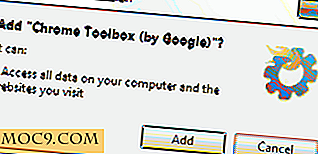
![Gebruik Imgur-Screenshot om een screenshot te maken en upload deze naar Imgur in One Go [Linux]](http://moc9.com/img/imgur-screenshot-register-application.png)
